क्विक टिप: विंडोज 10 पर इंटरनेट एक्सप्लोरर में माइक्रोसॉफ्ट एज टैब बटन छिपाएं

Internet Explorer 11 में Microsoft किनारे टैब को अक्षम करें
Internet Explorer 11 में Microsoft एज टैबविंडोज 10 नए टैब बटन के बगल में स्थित है। यह टैब उपयोगकर्ताओं को Microsoft के नए वेब ब्राउज़र को आज़माने के लिए थोड़ी सी गंभीरता बनाने की उम्मीद करता है। हालांकि यह कभी-कभी रास्ते में मिल सकता है।
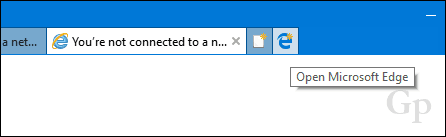
फिर कॉग आइकन पर क्लिक करें इंटरनेट विकल्प.
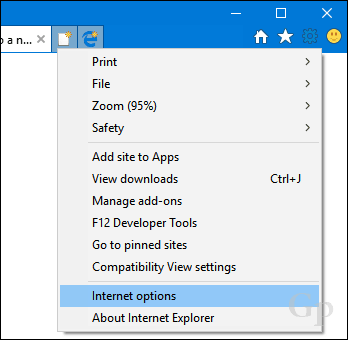
उन्नत टैब चुनें, नीचे स्क्रॉल करें ब्राउजिंग फिर बॉक्स को चेक करें Microsoft एज को खोलने वाला बटन (न्यू टैब बटन के बगल में) छिपाएं। क्लिक करें लागू तब ठीक.
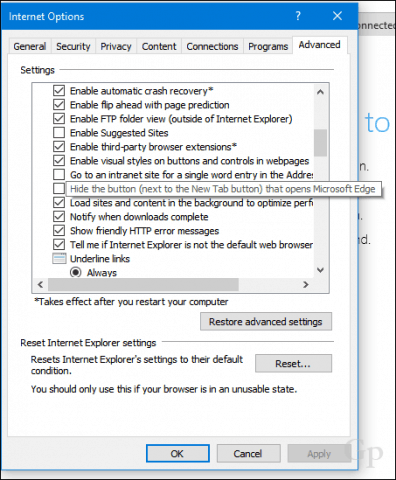
Internet Explorer को पुनरारंभ करें और आप इसे फिर से नहीं देख पाएंगे।

Microsoft Edge में भी कुछ ऐसा ही है प्रथम रन। ब्रायन ने हाल ही में लिखा कि इसे कैसे निष्क्रिय करना है। अब, यह इतना कठिन नहीं था।
अब बड़े सवाल के लिए, आप अभी भी इंटरनेट एक्सप्लोरर का उपयोग क्यों कर रहे हैं? मैं यह जानने के लिए उत्सुक हूं। टिप्पणीयों में अपने विचारों को साझा करें।








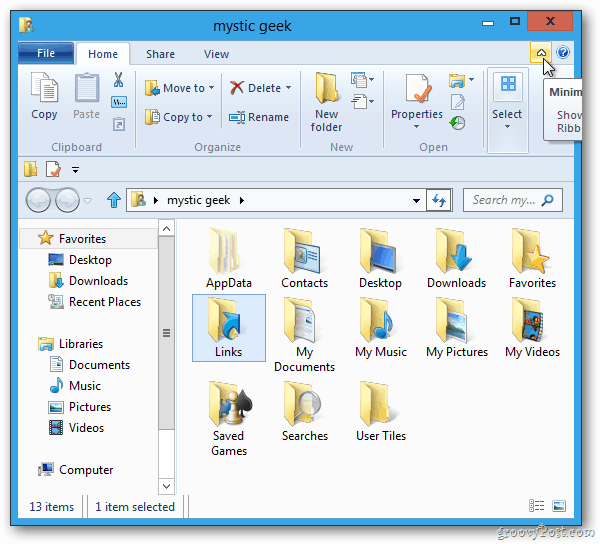

एक टिप्पणी छोड़ें